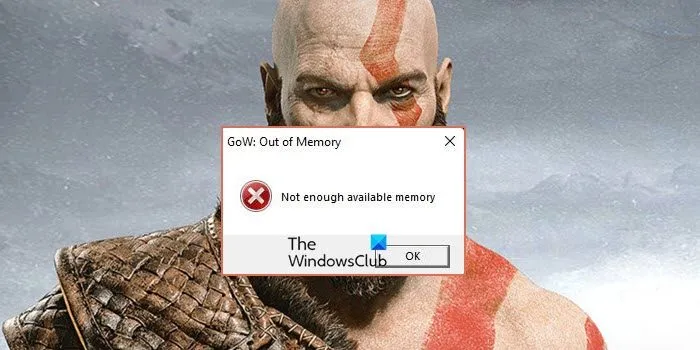Dieu de la guerre est un label réputé parmi les joueurs. Mais il a laissé son fan déçu. Le jeu est frappé par des problèmes de performances, les uns après les autres. Plus de la moitié des joueurs se plaignent de voir Pas assez de mémoire disponible dans Dieu de la guerre. Dans cet article, nous avons suggéré des correctifs pour résoudre le problème.
Pourquoi est-ce que je vois « Out of Memory » dans God of War ?
Pour commencer, le pilote graphique est une possibilité pour le problème. Un pilote graphique obsolète ouvre la voie à de tels problèmes. Vous devez toujours le tenir à jour. Cependant, ce problème se produit également en raison d’un conflit dans les graphiques intégrés et dédiés.
Les pilotes intégrés et les versions obsolètes du jeu doivent également être immédiatement résolus. Alors, vérifiez les solutions mentionnées ci-après pour résoudre le problème.
Pas assez de mémoire disponible dans God of War
Si tu vois GoW, mémoire insuffisante, mémoire disponible insuffisante erreur lors de la lecture Dieu de la guerre sur Windows 11/10 PC et que le jeu ne peut pas se lancer à cause de cela, vous devez vérifier les correctifs suivants pour vous débarrasser du problème.
- Mettez à jour votre pilote graphique
- Désactiver les pilotes intégrés
- Mettre à jour God of War
- Tuez la tâche en arrière-plan et dépannez dans Clean Boot
- Réparer les fichiers du jeu
Commençons par le premier.
1]Mettez à jour vos pilotes graphiques
La raison potentielle de l’erreur en question peut être votre pilote graphique. Des pilotes graphiques obsolètes peuvent déclencher de tels problèmes. La mise à jour de ces pilotes semble donc être une option assez judicieuse. Voici la façon de mettre à jour les pilotes.
J’espère que cela résoudra le problème pour vous. Si cela ne fonctionne pas, essayez la solution suivante.
2]Désactivez les pilotes intégrés

Vous pouvez désactiver les pilotes intégrés pour vous débarrasser simplement du problème, car un conflit dans les pilotes est l’une des causes courantes de ce problème. Ce que vous devez faire est de suivre les étapes indiquées, de redémarrer votre système et de voir si cela fonctionne.
- Accédez à la barre de recherche et ouvrez le Gestionnaire de périphériques.
- Étendre Prises d’écran.
- Faites un clic droit sur le pilote intégré (Intel dans mon cas) et sélectionnez Désactiver le périphérique.
- Redémarrez votre ordinateur.
Ouvrez le jeu et recherchez les problèmes. Bravo à vous! La question est tournée. Mais si ce n’est pas le cas, consultez le 3e correctif.
3]Mettre à jour God of War

Même si ce n’est pas officiel, le problème peut être déclenché par un bogue. Donc, la seule chose que nous pouvons faire est de voir si les développeurs ont publié un correctif. De plus, il est préférable de garder le jeu à jour.
Pour ce faire, suivez les étapes indiquées.
- Lancez Steam et accédez à Bibliothèque.
- Faites un clic droit sur le jeu.
- Cliquez sur les Propriétés.
- Accédez à l’onglet Mises à jour.
- Sélectionner Gardez toujours ce jeu à jour à partir des mises à jour automatiques.
Si une mise à jour est disponible, Steam téléchargera le dernier patch du jeu. Redémarrez le jeu et voyez si vous pouvez jouer sans que le message de problème n’apparaisse sur votre écran.
4]Tuez la tâche en arrière-plan et dépannez dans Clean Boot

Il se peut que d’autres programmes s’exécutent en arrière-plan pendant que vous jouez. Ce que vous devez faire est d’aller dans le Gestionnaire des tâches, de cliquer avec le bouton droit sur ces programmes et de sélectionner Fin de tâche. Si cela ne sert à rien, essayez de dépanner dans Clean Boot pour découvrir la cause du problème. Si vous avez découvert la cause du problème, cette application peut être facilement supprimée et le problème peut être résolu.
5]Réparer les fichiers du jeu
Enfin et surtout, nous avons une solution pour réparer les fichiers du jeu. Habituellement, lorsqu’un fichier de jeu est manquant ou corrompu, ce jeu ne se lance pas. Donc, ce n’est pas une raison courante. Cependant, cela ne signifie pas que ce n’est pas l’une des raisons. Nous allons exécuter le dépanneur Steam et voir si cela fonctionne. Suivez les étapes indiquées pour faire de même.
- Ouvert Fumer.
- Aller à la librairie.
- Faites un clic droit sur votre jeu et sélectionnez Propriétés.
- Cliquer sur FICHIERS LOCAUX > VÉRIFIER L’INTÉGRITÉ DES FICHIERS DU JEU.
Attendez que le processus soit terminé et, espérons-le, cela résoudra le problème.
Configuration système requise pour God of War
Vous devez vérifier si la configuration système requise pour God of War est satisfaite ou non, car il est absolument nécessaire d’exécuter le jeu sur un ordinateur compatible.
Minimum requis
- Système opérateur: Windows 10 (64 bits)
- CPU: Intel i5-2500k (4 cœurs 3,3 GHz) ou AMD Ryzen 3 1200 (4 cœurs 3,1 GHz)
- RAM: 8 Go
- CARTE VIDÉO: NVIDIA GTX 960 (4 Go) ou AMD R9 290X (4 Go)
- ESPACE DISQUE REQUIS: 70 Go
- RAM VIDÉO DÉDIÉE: 4 GO
Exigence recommandée
- Système opérateur: Windows 10 (64 bits)
- CPU: Intel i5-6600k (4 cœurs 3,5 GHz) ou AMD Ryzen 5 2400 G (4 cœurs 3,6 GHz)
- RAM: 8 Go
- CARTE VIDÉO: NVIDIA GTX 1060 (6 Go) ou AMD RX 570 (4 Go)
- ESPACE DISQUE LIBRE: 70 Go
- RAM VIDÉO DÉDIÉE: 6 Go (AMD 4 Go)
C’est ça!
Vérifiez également :